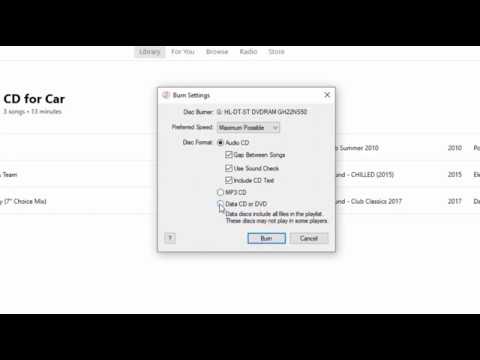
Zawartość
Masz słodką listę odtwarzania w iTunes, którą chciałbyś umieścić na płycie CD? Cóż, dobrą wiadomością jest to, że iTunes umożliwia nagranie ulubionej listy odtwarzania na płytę CD z iTunes. W zależności od liczby posiadanych utworów i ilości miejsca na dysku CD, proces ten może zająć trochę czasu, ale mimo to iTunes ma wbudowaną funkcję nagrywania utworów i list odtwarzania na dyski CD. Oczywiście oznacza to, że Twój laptop potrzebuje tacy CD, podczas gdy wiele laptopów jest sprzedawanych bez nich. To powiedziawszy, zewnętrzny odtwarzacz CD będzie dobrze.
Gotowy, aby umieścić swoją listę odtwarzania na płycie CD? Postępuj zgodnie z poniższymi instrukcjami, a pokażemy Ci, jak to zrobić krok po kroku!
Nagrywanie płyty CD
Pierwszym krokiem do wypalenia listy odtwarzania iTunes lub utworów na płycie CD jest zainstalowanie iTunes na komputerze Mac lub PC. Możesz go bezpłatnie pobrać tutaj. Może być konieczne zalogowanie się do swojego Apple ID w iTunes lub nie. Śmiało i zaloguj się po zainstalowaniu.
Następnie musimy upewnić się, że masz listę odtwarzania w iTunes. Aby utworzyć playlistę, wykonamy następujące kroki:
- Kliknij na Plik zakładka w lewym górnym rogu.
- Kliknij myszą na Nowy opcja.
- Wybierz Playlista.
Twoja nowa lista odtwarzania pojawi się w lewym dolnym rogu iTunes w sekcji, która mówi Wszystkie listy odtwarzania. Możesz zakończyć tworzenie listy odtwarzania, nadając jej nazwę i naciskając Enter.
Teraz musimy dodać kilka piosenek do naszej listy odtwarzania! Najprostszym sposobem jest poruszanie się po bibliotece iTunes oraz przeciąganie i upuszczanie utworów na utworzoną właśnie listę odtwarzania. Zawsze będziesz w stanie zobaczyć swoje playlisty w lewym okienku, a utwory będą widoczne w prawym. To powiedziawszy, zawsze będziesz w stanie przeciągać do niego utwory. Alternatywnie możesz kliknąć ikonę obok utworu, który chcesz dodać, i kliknąć przycisk z napisem Dodaj do listy odtwarzania.
Teraz musisz uporządkować utwory tak, jak chcesz, aby były odtwarzane. Najprostszym sposobem na to jest kliknięcie listy odtwarzania w lewym okienku, a następnie przeciągnięcie i upuszczenie utworów nad sobą. Jeśli chcesz, iTunes może sortować Twoje utwory na kilka różnych sposobów. Po wybraniu listy odtwarzania kliknij plik Widok u góry ekranu, a następnie pod Sortuj według, możesz wybrać opcję, która najbardziej Ci się podoba. Znajdziesz opcje sortowania dla:
- Wg nazwy
- Według gatunku
- Rok
- Artysta
- Według albumu
- Z czasem
Gdy Twoja lista odtwarzania zostanie posortowana tak, jak chcesz, możemy wreszcie nagrać ją na płytę CD. Jest kilka rzeczy, na które powinniśmy zwrócić uwagę, zanim to zrobimy. Po pierwsze, możesz nagrać jedną piosenkę na płytę CD tyle, ile chcesz; jeśli jednak nagrywasz listę odtwarzania na płytę CD, możesz ją nagrać maksymalnie pięć razy - jest to próba powstrzymania ludzi przed nieautoryzowanym odtwarzaniem i sprzedażą muzyki. To powiedziawszy, jeśli pięć razy wypalisz swoją listę odtwarzania na płycie CD, będziesz musiał utworzyć nową listę odtwarzania, aby nagrać więcej muzyki.
Teraz, aby nagrać naszą płytę CD:
- Umieść czystą płytę CD w napędzie CD / DVD.
- Gdy komputer lub laptop rozpozna dysk CD, kliknij plik Plik i kliknij Nagraj listę odtwarzania na dysk przycisk.
- Następnie pojawi się okno zatytułowane Ustawienia nagrywania. Będziesz chciał tutaj wpisać żądane ustawienia swojej płyty CD. Zobaczysz opcję dla Preferowana prędkość. Tak szybko iTunes uzupełnia Twoją płytę CD. Wybierz Maksymalnie możliwe opcja.
- Następnie wybierzesz Format płyty. W większości przypadków będziesz chciał wybrać Płyta audio CD. Umożliwi to odtwarzanie płyty CD na większości urządzeń. Możesz wybrać MP3 CD, jeśli chcesz, aby Twoja płyta CD była odtwarzana tylko na urządzeniach obsługujących MP3. To także świetny sposób na przesyłanie muzyki na inny komputer. Lub możesz wybrać Dysk CD z danymi aby Twoja płyta CD mogła być odtwarzana wyłącznie na komputerach PC i laptopach.
- Następnie wybierzemy nasz Przerwa między piosenkami. To jest czas trwania ciszy pomiędzy końcem a początkiem piosenki. Zwykle potrzebujesz małej, kilkusekundowej przerwy, aby uzyskać naturalny przepływ między utworami.
- Gdy skończysz wprowadzać te ustawienia, kliknij Palić się przycisk. W zależności od tego, ile utworów znajduje się na Twojej liście odtwarzania, ten proces może zająć trochę czasu. Gdy płyta CD jest gotowa, iTunes powiadomi Cię o tym za pomocą powiadomienia.
Werdykt
Jak widać, nagranie płyty CD do odtwarzania muzyki w samochodzie i innych urządzeniach stereo jest dość łatwe. Może to zająć trochę czasu, ale warto, jeśli nie masz możliwości strumieniowego przesyłania muzyki z telefonu do radia samochodowego.


